
13、这里直接下一步就好了。

14、Win10的开机欢迎登录界面,是不是觉的很高大上呢?

14、还是等待,这里Win10都会自动完成一些准备工作。看着这些话语,是不是很有文艺范;


15、好了进入Windows 10 系统桌面,升级完成!,到这里Windows10易升的工作也就完成了。
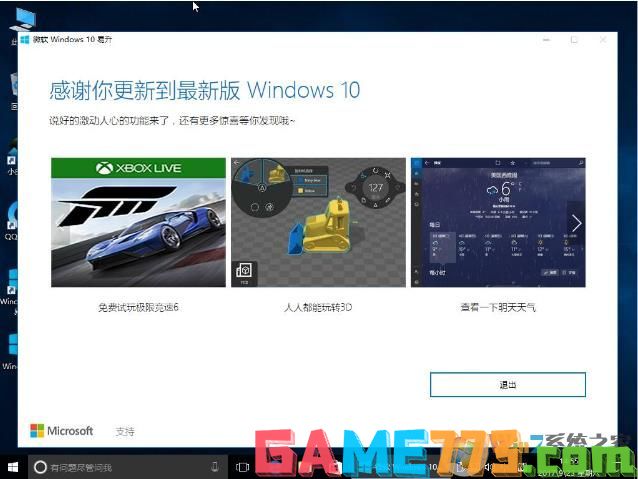
方法二、下载Win10 ISO镜像进行升级
1、下载Win10升级文件:可以下载Win10镜像也可以从Win7自动更新中下载Win10升级文件,我以为下载Win10正式版安装镜像更为简单些。
下载Win10镜像需要配对你当前系统位数,如32位你下载32位的,64位就下载64位的。
2、下载到Win10 ISO镜像后解压:我们可以利用虚拟光驱来挂载Win10镜像或将ISO镜像进行解压,我以为解压会比较方便些,如右键点击win10镜像解压至D盘;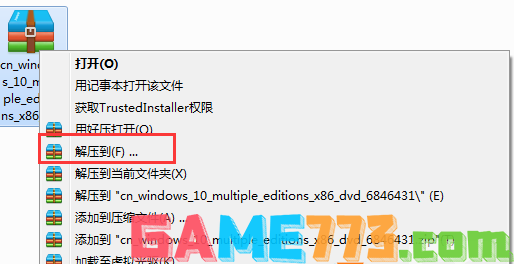
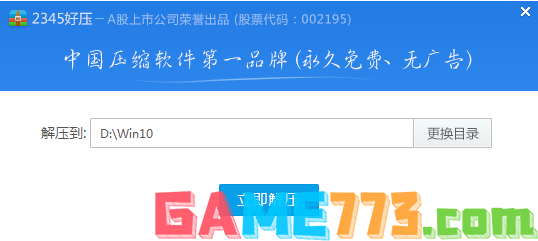
3、然后我们到D:\Win10中(文件夹以你解压的文件夹为准),双击 SETUP.EXE 这个程序;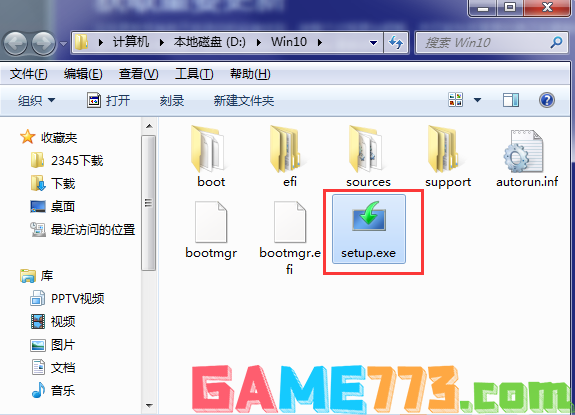
4、接下来,安装程序先会让你选择 要不要下载重要的更新,主要指的是驱动还有一些补丁啥的,一般我们选择不是现在;www.winwin7.com
5、接下来安装程序会检测当前系统,成功后,弹出就绪窗口,我们点击下一步就开始win10系统的升级安装了。

6、在安装过程中会重启多次,我们只要耐心等待就可以了!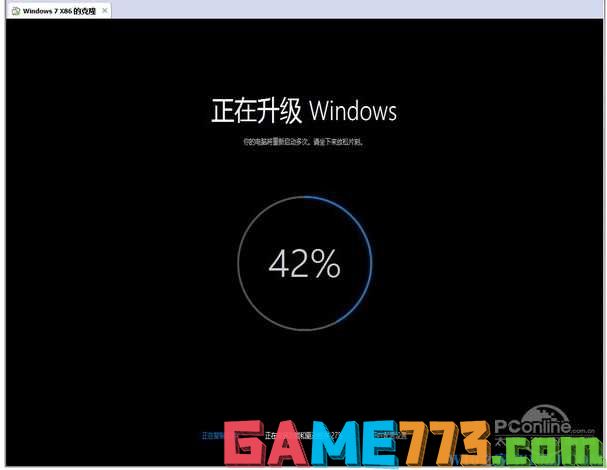
7、多次重启后,Win10系统进入初始配置界面。进入最后的系统设置界面,正常情况下在这个界面直接点击下一步即可,或者您按照具体需求修改;
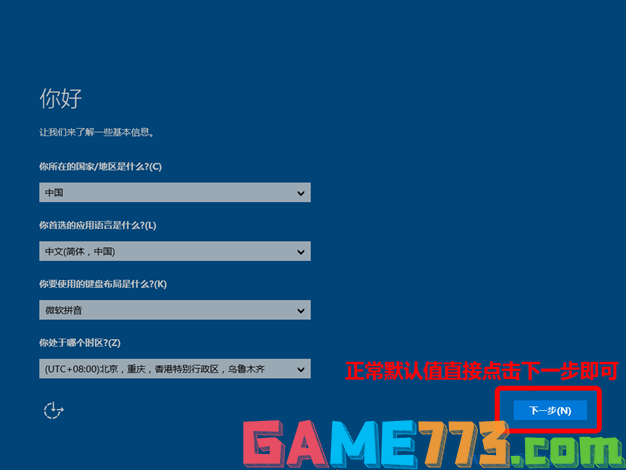
以上两种方法是我主要和大家讲解的方法,都可以保留现有设置、软件等~当然了,如果你没什么重要资料的话,我建议大家重装Win10系统,把当前的Win7旗舰版格式化后换成win10系统即可。
推荐教程:U盘启动盘安装原版Win10教程
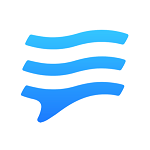
商务办公 211.51M
百度如流infoflow安卓版是一款好用的手机智能办公app,支持开会、查看详细的工作日程安排,支持即时聊天互动,多元化场景,还有智能机器人为您答疑解惑,提高办事效率,欢迎大家下载使用!官方介绍百度为企业打造的新一

资讯阅读 0KB
蚂蚁手打论坛app是一款以手打小说阅读为主的论坛手机版,软件内拥有海量的会员在线发帖,可以与各种朋友在线发帖交流,喜欢的朋友可以到绿色资源网下载体验一下!55ab蚂蚁手打论坛手机版简介:蚂蚁手打论坛app是一款手
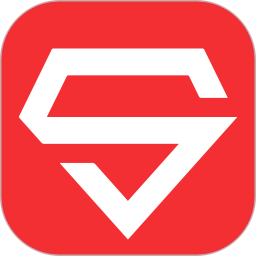
生活服务 34.88M
汽车超人app是一款非常专业的养车软件,软件的服务是线上和线下服务相结合的模式,是一款非常好用的手机应用,用户只需要线上预约好服务,线下申请直接去门店,就能提供服务了,是一款非常不错的软件,喜欢就来绿色资

商务办公 47.91M
三仁网校app是一款提供考研学习服务是的移动客户端。提供免费试听、学习互动、课程下载等功能。为学员们提供了丰富的学科复习知识,包括考研政治、考研英语、考研数学等学科内容。学员可以在线免费试听授课老师视频课

资讯阅读 48KB
久久小说网app是其官方推出的手机久久小说客户端,以后看小说更加方便,打开客户端就可以看到每天更新的最新资源,喜欢的赶紧下载吧。久久小说网官方介绍久久小说网——www.txt99.cc,成立于2007年5月9日,始终遵循真诚的原

资讯阅读 29.19M
飘天文学网app是类型题材齐全的阅读资源软件工具。内容可以离线下载并在本地观看,软件里的阅读资源题材丰富,丰富阅读资源,占内存小,阅读资源分类齐全,用户可以查看自己喜欢的阅读资源小说题材,都市言情、玄幻仙

照片美化 0KB
美图淘淘手机版是一款超好用的淘宝商家图片处理软件,支持多张图片批量上传到淘宝官方空间,能够节省商家大量的时间,并且拥有超强大的功能,让你在做图片处理时,快速又方便。有需要的朋友赶快来绿色资源网下载使用

资讯阅读 7.41M
书包网app是书包网官方的手机客户端,事实上它的名字叫做书包悦读app,安装后大家就可以直接打开客户端开始阅读各种小说书籍了,赶紧来下载吧。书包网app的特色网站同步更贴心联网环境下,作品章节和书包网同步更新,后台
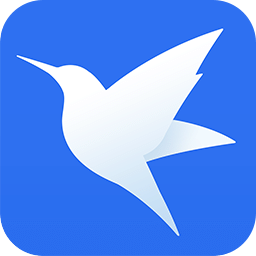
生活服务 17.68M
手机迅雷去广告版是一款由论坛大神修改的迅雷清爽版,彻底移除迅雷推荐广告以及内置广告栏,使用起来更便捷,欢迎大家在绿色资源网下载体验。应用特色1.打发碎片时间:短片段子让你停不下来。2.智能找片:全网搜索让

影音播放 96.03M
土豆app播放器是土豆网的手机客户端播放器,一款看电影、电视剧、动漫等影视的神器!丰富的视频资源,最新视频同步更新,看片更便捷。赶快下载体验吧!土豆网app介绍土豆视频—都是生活的导演!无论你爱原创、动漫、电